Това wikiHow ви учи как да промените езика, на който YouTube показва текста на сайта. Промяната на езика на YouTube няма да промени въведения от потребителя текст, като коментари или описания на видеоклипове. Не можете да променяте езиковите си настройки в YouTube в мобилното приложение.
Стъпки

Стъпка 1. Отворете YouTube
Отидете на https://www.youtube.com/ в предпочитания от вас уеб браузър. Това ще отвори началната ви страница в YouTube, ако вече сте влезли.
Ако не сте влезли, щракнете върху Впиши се в горния десен ъгъл на страницата, след което въведете своя имейл адрес и парола.

Стъпка 2. Щракнете върху иконата на вашия профил
Намира се в горния десен ъгъл на началната страница на YouTube. Ще се появи падащо меню.

Стъпка 3. Щракнете върху Настройки
Тази опция е около половината падащо меню.
Ако използвате класически YouTube, вместо това кликнете върху иконата под формата на зъбно колело под името си

Стъпка 4. Щракнете върху падащото поле Език
Намира се в долната лява част на страницата на YouTube. Това ще подкани да се покаже списък с всички налични езици.

Стъпка 5. Изберете език
Щракнете върху езика, който искате да използвате с YouTube. Това ще опресни страницата и ще приложи избрания от вас език към целия текст на сайта.
Видео - Използвайки тази услуга, може да се сподели част от информацията с YouTube
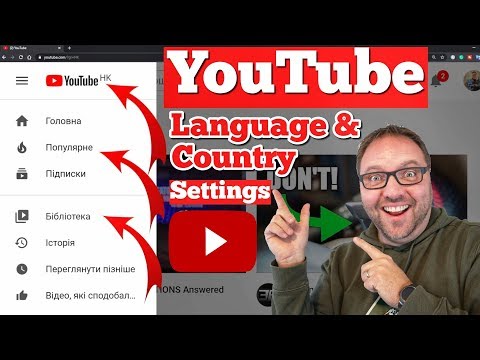
Съвети
- Ако използвате новата версия на YouTube на настолен компютър, можете да щракнете върху Език (вместо Настройки) в долната част на падащото меню на профила и след това изберете език от там.
- Мобилното приложение YouTube използва езика по подразбиране на мобилното ви устройство.







